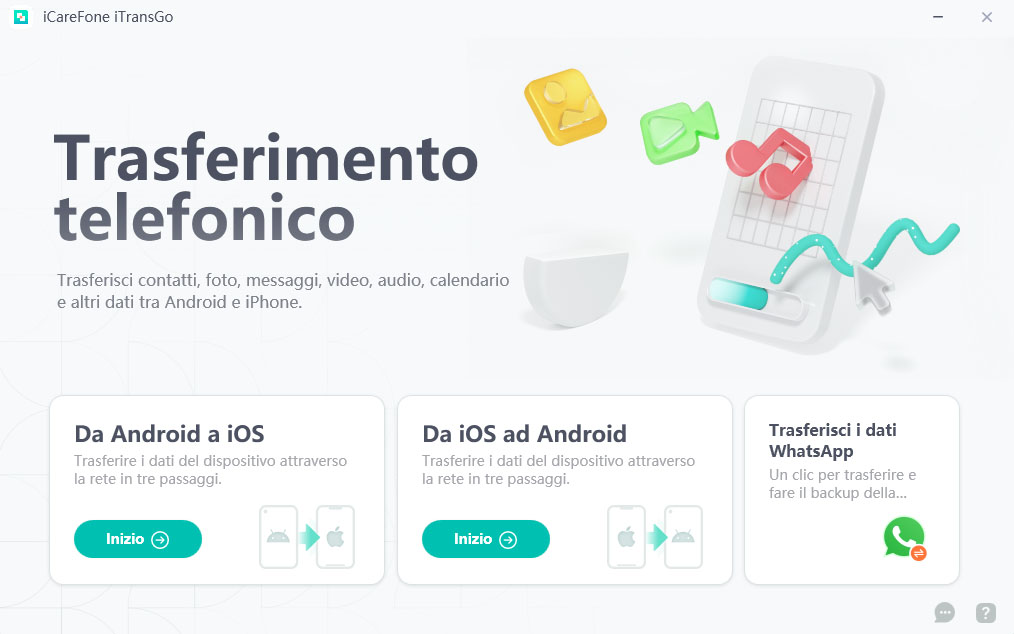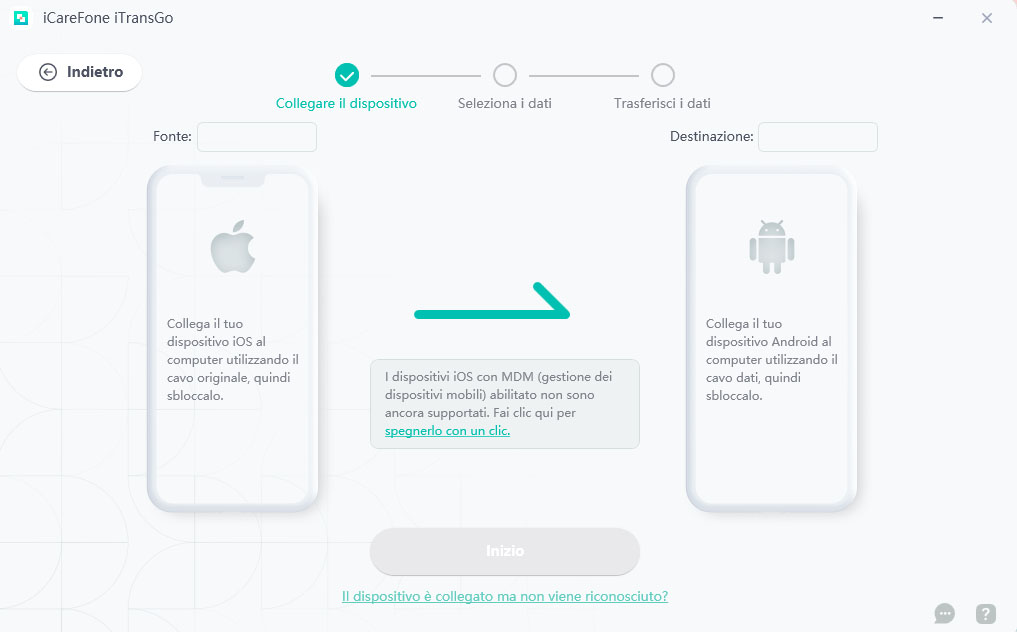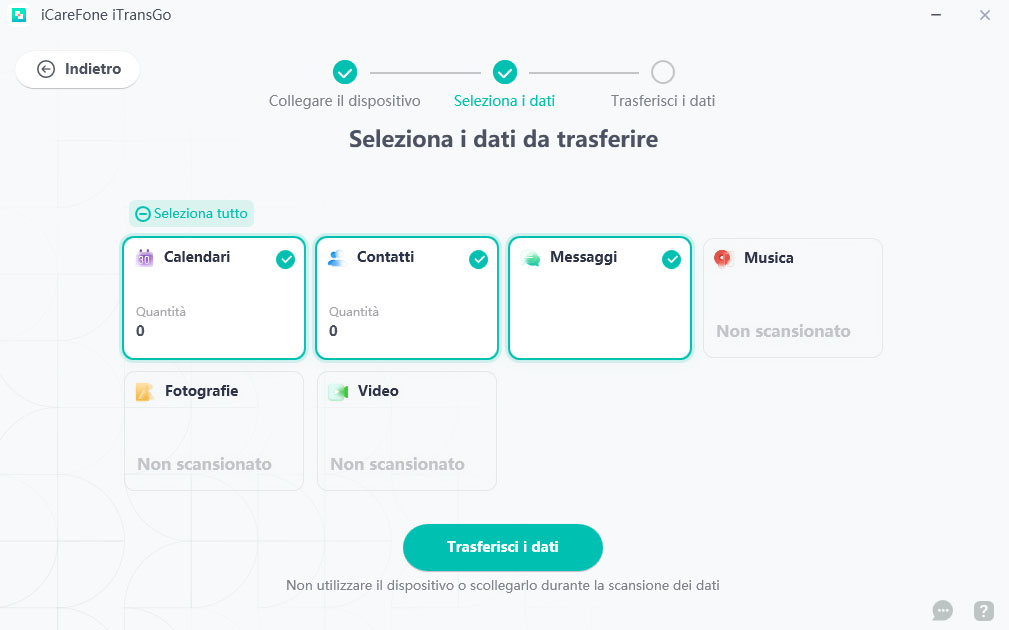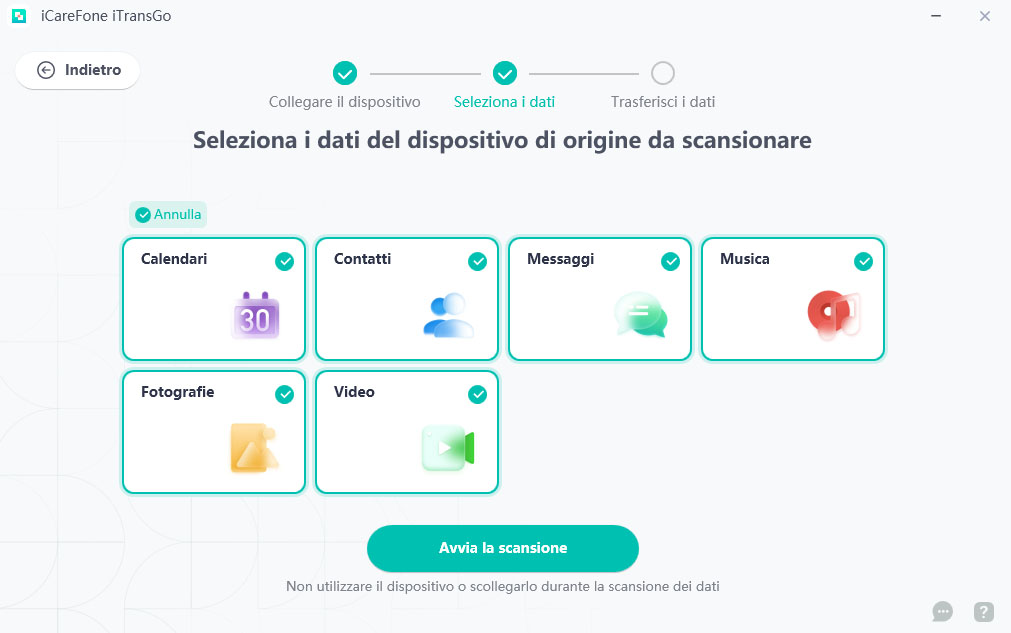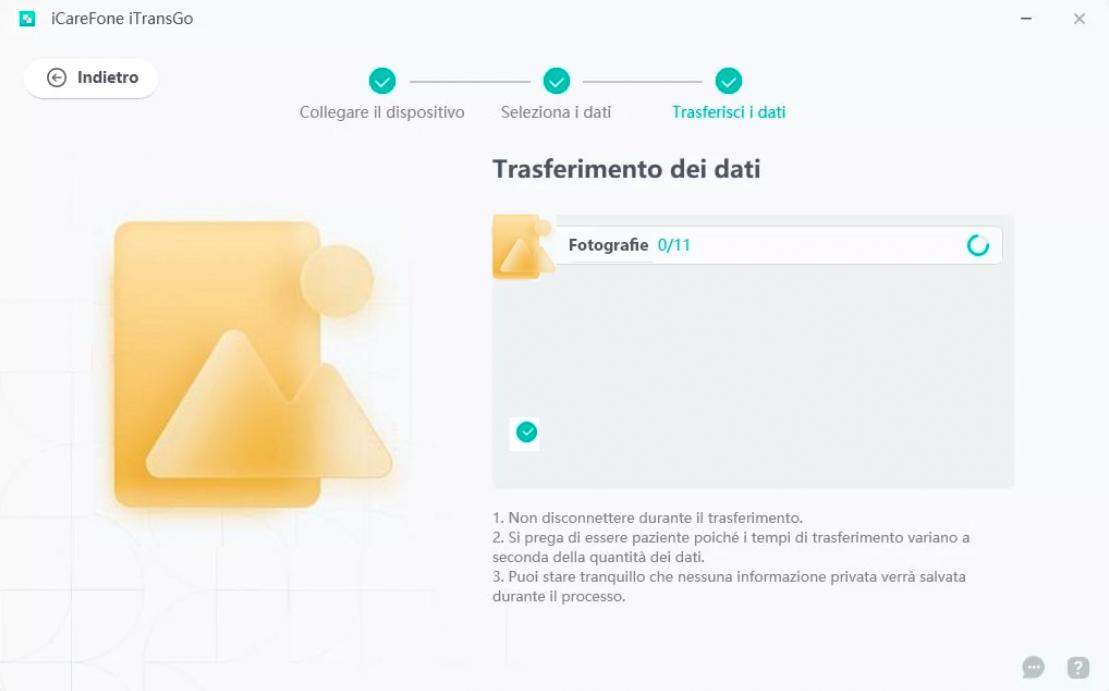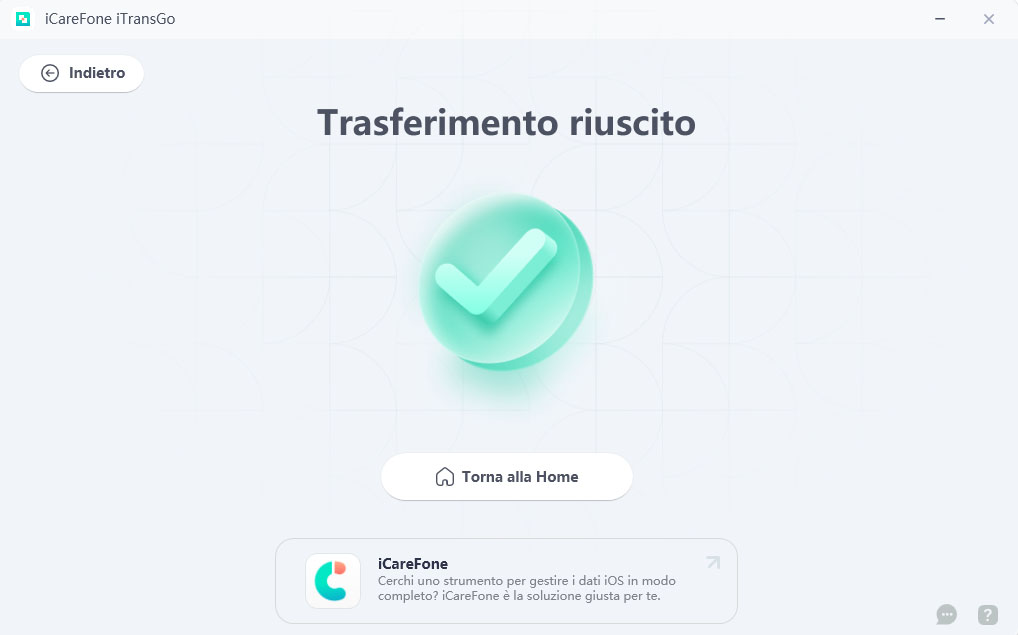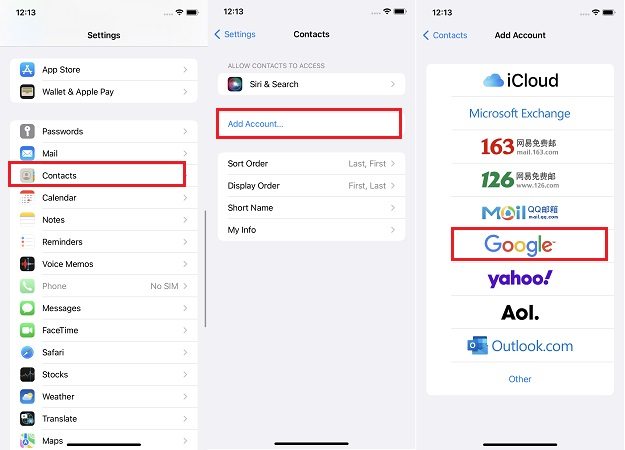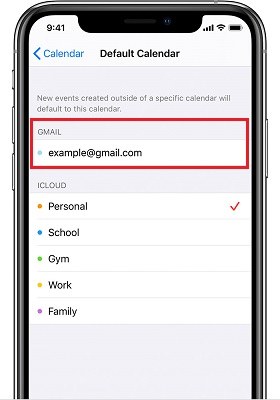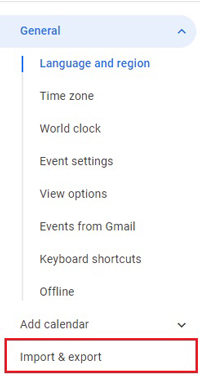2 Metodi per Trasferire il Calendario da iPhone ad Android 2025
Trasferire il calendario da iPhone ad Android può essere emozionante! Ma il trasferimento di cose come gli eventi del calendario può risultare pesante. Buone notizie: con I passaggi giusti, è possibile trasferire senza problemi gli eventi del calendario da iPhone ad Android. Il calendario è fondamentale per la nostra vita quotidiana, in quanto contiene date, riunioni e promemoria essenziali.
Nel mondo di oggi così interconnesso, molti di noi cambiano spesso telefono. Pertanto, è fondamentale conoscere un metodo credibile per trasferire I nostri dati importanti. È possibile farlo senza problemi attraverso le funzioni di sincronizzazione integrate o sfruttando applicazioni di terze parti. Seguendo questi passaggi, sarai sulla buona strada per apprezzare il tuo Android, sapendo che tutti I tuoi eventi critici del calendario sono al sicuro.
- Parte 1: Trasferire Calendario da iPhone a Android in un Clic
- Part 2: Transfer Calendar from iPhone to Android with Google Account
- Domande Frequenti:
Parte 1: Trasferire Calendario da iPhone a Android in un Clic
Gli smartphone sono in continua evoluzione ed è diventato fondamentale avere un modo semplice per condividere dati, come I calendari, da iPhone ad Android e viceversa. È qui che iCareFone iTransGo fa il suo ingresso. Si tratta di uno strumento appositamente progettato per semplificare il processo di trasferimento dei dati tra questi due popolari smartphone.
iCareFone iTransGo è una semplice app per trasferire dati da iOS a Android. Se staι passando da un iPhone a un Android o viceversa, questo software garantisce un trasferimento senza intoppi. Questo strumento consente di trasferire diversi dati come calendari, contatti e foto.
Una caratteristica notevole di iCareFone iTransGo è la sua interfaccia e I suoi passaggi per spostare I dati. I passaggi sono quasi gli stessi, sia che si condivida il calendario da iPhone ad Android che da Android ad iPhone. Quindi, non è necessario imparare processi diversi per ogni modalità, rendendo il tutto più semplice e facile da usare per l’utente.
Caratteristiche di iCareFone iTransGo:
- Trasferimento delle informazioni da Android a iPhone dopo l'impostazione. Non è necessario il ripristino.
- Trasferimento rapido dei dati da iPhone ad Android, senza necessità di ripristino.
- Scegli I dati che desideri trasferire; non è necessario un ripristino completo.
- Unisci I dati sul nuovo dispositivo. I dati esistenti rimangono al sicuro.
- Funziona perfettamente con le ultime versioni di iOS 17 e Android 14.
- Goditi un rapido passaggio di dati con una velocità di trasferimento elevata.
Ecco una semplice guida per come trasferire da iOS a Android il calendario con un solo clic.
-
Scaricare e installare iCareFone iTransGo. Scegliere il metodo "Trasferimento da iOS a Android". Una volta riconosciuti entrambi I dispositivi, selezionare la modalità "Trasferimento da iOS ad Android".

-
Collegare I gadget iPhone e Android al computer. A tale scopo, utilizzare I cavi USB. Quindi, assicurarsi che entrambi I gadget vengano rilevati.

-
In iCareFone iTransGo verrà visualizzato un elenco di tipi di dati trasferibili. Qui occorre selezionare "Calendario".

-
Sei pronto a dare il via al trasferimento con un solo clic? Basta cliccare su "Avvia Trasferimento".

-
Lascia che lo strumento faccia il suo lavoro. Ora sta spostando I dati del calendario. Aspetta finché non sarà tutto completato.

-
Infine, scollega I dispositivi. Dai un'occhiata al calendario del tuo gadget Android per verificare che tutti I dati siano stati trasferiti correttamente.

Leggi anche: Come Trasferire il calendario da Android a iPhone Senza Problemi.
Parte 2: Trasferire Calendario da iPhone a Android con l'Account Google
Passare da un iPhone a un Android è divertente, ma il trasferimento delle proprie informazioni, come ad esempio gli eventi del calendario, potrebbe sembrare un'impresa non da poco. Non preoccuparti: Google trasferisce I calendari dell'iPhone su Android con facilità.
- Creare un Account Google sull'iPhone: Per iniziare è necessario un account Google. Se non ne hai uno, crealo nella pagina di creazione dell'account Google. Dopo aver ottenuto il proprio account Google, accedere all'applicazione "Impostazioni" dell'iPhone.
-
Accedere alle Impostazioni del Calendario sull'iPhone: All'interno di "Impostazioni", trovare "Posta". Toccarlo, scegliere "Account" e premere "Aggiungi Account". Selezionare "Google" come tipo di account e inserire I dati del proprio account Google. Non dimenticare di attivare l'opzione "Calendari".

-
Sincronizzare il Calendario dell'iPhone con Google: Ora si dispone del proprio account Google. Andare di nuovo su "Impostazioni" e scegliere "Calendari". Selezionare "Calendario Predefinito" e scegliere Google Calendar. Tutte le novità andranno direttamente su Google Calendar.

- Esportare gli Eventi del Calendario dell'iPhone in Google: I calendari dell'iPhone e di Google sono collegati. Trasferire gli eventi esistenti. Aprire l'app "Calendario" dell'iPhone, toccare "Calendari" in basso e scegliere il proprio Google Calendar. Quindi premere "Modifica" in alto a destra e fare clic su "Seleziona Tutto". Una volta selezionato tutto, toccare "Fatto".
- Esportare gli Eventi del Calendario: Con tutti gli eventi selezionati, toccare l'icona Condividi. Scegliere "Email" come metodo di esportazione. Si aprirà una nuova bozza di e-mail con gli eventi allegati come file .ics.
- Inviare un'E-mail a Se Stessi: Indirizzare l'e-mail a se stessi e inviarla. In questo modo il file .ics contenente gli eventi del calendario verrà inviato al proprio indirizzo e-mail.
- Accedere a Gmail sul Computer: Ora, passare al computer e accedere al proprio account Gmail. Individuare l'e-mail inviata a sé stessi e aprirla. Scaricare il file .ics allegato sul computer.
-
Importare gli eventi in Google Calendar: Procediamo. Visitare il sito di Google Calendar sul PC. A sinistra, individuare il simbolo "+" accanto a "Altri calendari". Fare clic su di esso e selezionare "Importa". Quindi, individuare e caricare il file .ics ricevuto via e-mail. Google Calendar farà il resto, importando gli eventi.

- Sincronizzazione di Google Calendar con Android: Assicurarsi di aver effettuato l'accesso al proprio account Google sul dispositivo Android. Individuare e aprire l'applicazione "Impostazioni". Da lì, trovare "Account". Fare clic sul proprio account Google. Verificare che la funzione "Sincronizza Calendario" sia attivata.
- Aprire Google Calendar su Android: Infine, avviare l'applicazione Google Calendar sul dispositivo Android. Gli eventi del calendario dell'iPhone dovrebbero ora sincronizzarsi senza problemi con Google Calendar sul dispositivo Android. Ecco come esportare il calendario dell'iPhone su Google.
Domande Frequenti:
1. È possibile trasferire un calendario da iPhone ad Android?
È possibile passare il calendario da iPhone ad Android. Un modo pratico è l'applicazione iCareFone iTransGo. Trasferisce tutti gli eventi, le riunioni e gli appuntamenti sul proprio Android senza problemi. Questo avviene collegando il calendario dell'iPhone e l'account Google.
2. Quali sono I passaggi per sincronizzare il calendario dell'iPhone sul Samsung Galaxy?
Trasferire il calendario dell'iPhone al Samsung Galaxy è semplice. Ecco I passaggi da seguire:
- Iniziare impostando un account Google sul proprio iPhone.
- Collegare il calendario dell'iPhone con Google. Includere il nuovo account Google nelle impostazioni dell'iPhone.
- Trasferire tutti gli eventi del calendario. Selezionare tutti gli eventi, condividerli via e-mail e quindi importarli su Google Calendar utilizzando un computer.
- Assicurarsi che il proprio Samsung Galaxy utilizzi lo stesso account Google.
- Infine, accedere alle impostazioni di Samsung. Attivare l'opzione di sincronizzazione del calendario. Si trova nella sezione corrispondente all'account Google.
3. Posso condividere il mio calendario iPhone con un utente Android?
È possibile condividere il calendario dell'iPhone con gli utenti Android. Tutto ciò che serve è una piattaforma in grado di sincronizzare entrambi. iCareFone iTransGo è una scelta eccellente. Questa app per trasferire dati da iOS a android è compatibile con iOS e Android allo stesso tempo.
Leggi anche: 4 Metodi Semplici per Condividere il Calendario su iPhone.
Conclusione:
In poche parole, utilizzando la guida del blog, trasferire il calendario da iPhone ad Android diventa un gioco da ragazzi. Il metodo dell'account Google è solido, ma iCareFone iTransGo rende le cose ancora più leggere ed efficienti.
Questo strumento permette di spostare tutti gli eventi del calendario sul proprio nuovo gadget Android senza alcuna difficoltà. Prova questo brillante strumento per un trasferimento del calendario senza problemi!
Esprimi la tua opinione
Esprimi la tua opinione
Crea il tuo commento per Tenorshare articoli
- Tenorshare 4uKey supporta come rimuovere la password per il tempo di utilizzo schermo iPhone o iPad senza perdita di dati.
- Novità Tenorshare: iAnyGo - Cambia la posizione GPS su iPhone/iPad/Android con un solo clic.
- Tenorshare 4MeKey: Rimuovere il blocco di attivazione di iCloud senza password/Apple ID.[Supporto iOS 16.7].

iCareFone iTransGo
No.1 Strumento di Trasferimento dei Dati del Telefono per iPhone & Android
Trasferimento Veloce & Sicuro